- Autor Jason Gerald [email protected].
- Public 2024-01-19 22:14.
- E modifikuara e fundit 2025-01-23 12:45.
Nëse keni një llogari Netflix, ka mënyra për të ndryshuar zgjedhjet tuaja. Mund të ndryshoni disa gjëra, si cilësimet e Kontrollit Prindëror, abonimet me email, etj. Lexoni për të mësuar se si.
Hapi
Metoda 1 nga 3: Ndryshimi i cilësimeve në kompjuter
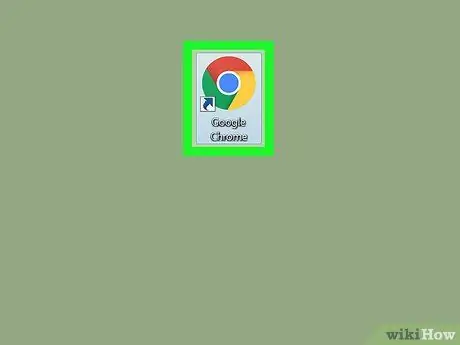
Hapi 1. Përdorni një kompjuter
Nëse jeni duke përdorur një tabletë, tastierë ose pajisje të tjera, kaloni këtë seksion. Shumica e këtyre pajisjeve nuk kanë qasje në cilësimet e plota të Netflix si në një kompjuter.
Disa shfletues celularë kanë qasje në cilësimet e përshkruara në këtë seksion
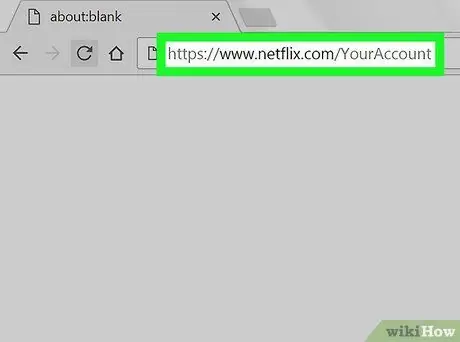
Hapi 2. Vizitoni faqen e llogarisë tuaj
Vizitoni https://www.netflix.com/YourAccount dhe regjistrohuni. Përndryshe, mund të regjistroheni në sit, të vendosni kursorin e miut mbi emrin/ikonën e profilit tuaj në këndin e sipërm të djathtë të ekranit dhe më pas zgjidhni butonin Llogaria juaj. Ekzistojnë tre lloje të profileve këtu, të gjitha kanë leje të ndryshme aksesi:
- Profili kryesor është profili i parë në listën tuaj. Përdoreni këtë profil për të ndryshuar planin tuaj të anëtarësimit, adresën e postës elektronike, fjalëkalimin dhe informacionin e faturimit.
- Profilet shtesë kanë qasje në të gjitha opsionet që nuk janë të listuara më sipër. Përdorni profilin tuaj sa herë që të jetë e mundur, pasi disa ndryshime këtu do të prekin vetëm një llogari.
- Profilet e fëmijëve nuk kanë qasje në këtë cilësim.
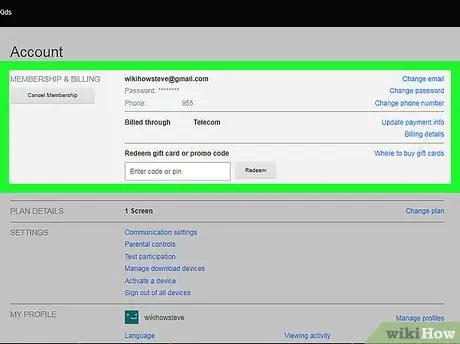
Hapi 3. Ndryshoni planin tuaj të anëtarësimit
Dy pjesët kryesore në faqen e llogarisë merren me planet e anëtarësimit dhe faturimin. Përdorni këto opsione për të ndryshuar adresën tuaj të postës elektronike, fjalëkalimin, mënyrën e pagesës ose planet për shërbimet DVD dhe transmetimi.
Shumica e kësaj është vetë-shpjeguese, por ju mund të mos dini për preferencat e postës elektronike. Kjo faqe ju jep mundësinë të merrni email në lidhje me ngjarje të reja, azhurnime ose oferta speciale
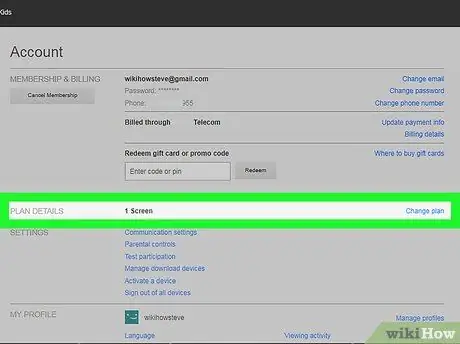
Hapi 4. Hulumtoni pajisjen tuaj dhe cilësimet e DVD -së
Shikoni për seksionin Cilësimet pranë faqes së llogarisë tuaj. Opsionet këtu ju japin mundësinë të ndryshoni adresën tuaj të dorëzimit të DVD, të paguani një tarifë shtesë për të marrë disqe Blu-ray ose të shtoni një pajisje të re në llogarinë tuaj Netflix. Këtu janë gjithashtu disa cilësime jo aq të dukshme:
- Aktivizo Pjesëmarrjen në Test, e cila përdoret për të parë veçoritë eksperimentale para se të hapen për publikun. Këto veçori janë zakonisht ndryshime ose sugjerime të vogla në ndërfaqen e përdoruesit, por ndonjëherë mund të merrni një përzgjedhje të veçorive të veçanta, siç është Modaliteti i Privatësisë.
- Lidhni DVD me profile të caktuara nëse njerëzit në familjen tuaj shpesh zihen për radhët e DVD. Ju mund të paguani një tarifë shtesë për të shtuar DVD dhe t'i lidhni ato me secilin profil në mënyrë që ata t'i porosisin së bashku.

Hapi 5. Zgjidhni gjuhën, rregullat e riprodhimit dhe titrat
Seksioni i fundit, Profili im, prek vetëm profilin që po përdorni aktualisht. Opsionet në dispozicion janë si më poshtë:
- Gjuha: zgjidhni gjuhën e paracaktuar. Kini parasysh që jo të gjitha gjuhët do të jenë të disponueshme për të gjithë përmbajtjen.
- Pamja e titrave: rregulloni ngjyrën, madhësinë dhe fontin e tekstit.
- Rendit në listën time: e dobishme për t'i thënë Netflix të ndalojë së shtuari sugjerime në kategorinë Lista ime.
- Cilësimet e riprodhimit: zvogëloni përdorimin maksimal të të dhënave (rekomandohet nëse plani juaj i internetit është i kufizuar) dhe çaktivizoni riprodhimin automatik të episodit tjetër.
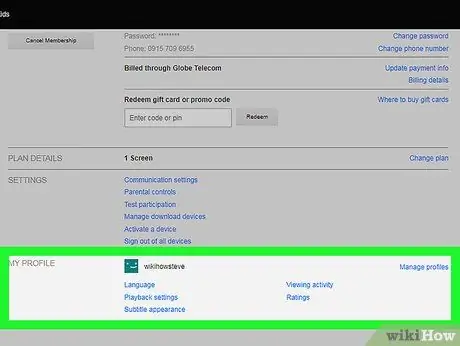
Hapi 6. Menaxhoni profilet tuaja
Vizitoni netflix.com/EditProfiles ose rri pezull mbi avatarin në këndin e sipërm të djathtë të ekranit dhe zgjidhni "Menaxho profilet". Pastaj, mund të shtoni një profil, ta fshini ose ta vendosni profilin si një profil për Fëmijët. Profili i fëmijëve nuk mund të shikojë përmbajtje për të rriturit.
Fshirja e një profili do të heqë të gjithë historinë e tij të shikimit, vlerësimet dhe rekomandimet. Ju nuk mund ta zhbëni këtë
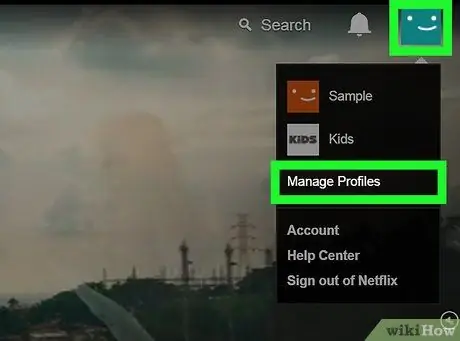
Hapi 7. Qasuni në cilësimet e përparuara të transmetimit
Ndërsa një video e Netflix po luhet, shtypni dhe mbani shtypur Shift + alt="Image" (ose Opsioni në Mac), pastaj klikoni me të majtën në ekran. Do të shfaqet një dritare pop-up me cilësime të përparuara, duke përfshirë opsionet e mëposhtme të dobishme:
- Menaxheri i rrjedhës lection Përzgjedhja manuale → zgjidhni një nivel tampon (sa shpejt Netflix përpiqet të ngarkojë përmbajtjen e mëparshme).
- Kompensimi A/V Sync → zhvendosni rrëshqitësin për të zgjidhur problemet me video dhe audio të pa sinkronizuara.
Metoda 2 nga 3: Ndryshimi i cilësimeve në pajisje të tjera
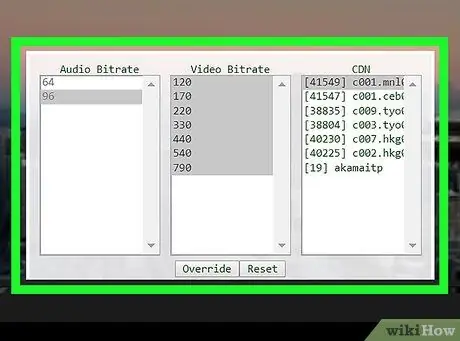
Hapi 1. Përdorni një shfletues celular nëse është e mundur
Shumë pajisje nuk kanë qasje në opsionet në Netflix. Hyni në faqen e Netflix në vend që të përdorni një kompjuter ose shfletues në pajisjen tuaj celular. Pastaj, mund të ndryshoni opsionet siç përshkruhen në pjesën e kompjuterit më lart.
Ndryshimet mund të zgjasin deri në 24 orë para se të mund të sinkronizohen me pajisje të tjera
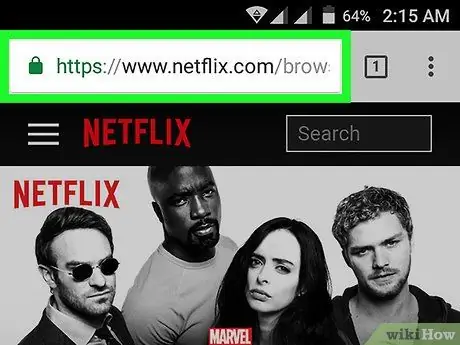
Hapi 2. Ndryshoni tekstin dhe gjuhën në pajisjen Android
Filloni të luani videon në aplikacionin Netflix në Android. Prekni kudo në ekran, pastaj prekni ikonën e Dialogut (që është një flluskë dialogu) në të djathtën e sipërme për të hapur këto cilësime.
Disa pajisje mund të kenë cilësime shtesë. Kërkoni ikonën e cilësimeve në aplikacionin tuaj Netflix. Ky cilësim zakonisht shfaqet si tre pika vertikale
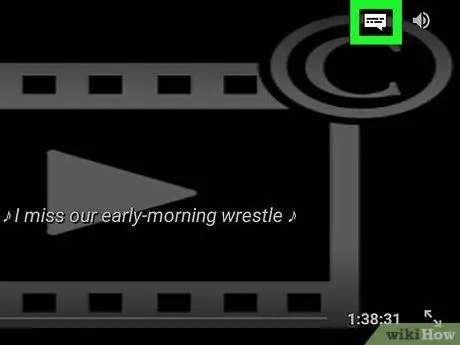
Hapi 3. Zgjidhni opsionin në pajisjen Apple
Pajisjet iOS mund të ndryshojnë titrat dhe opsionet e gjuhës duke trokitur në ekran gjatë shfaqjes së videos, atëherë duhet të prekni ikonën e Dialogut në pjesën e sipërme të djathtë. Për të hyrë në më shumë opsione, dilni nga aplikacioni Netflix, shikoni nën menunë Cilësimet në pajisjen tuaj, pastaj lëvizni poshtë për të gjetur Netflix.
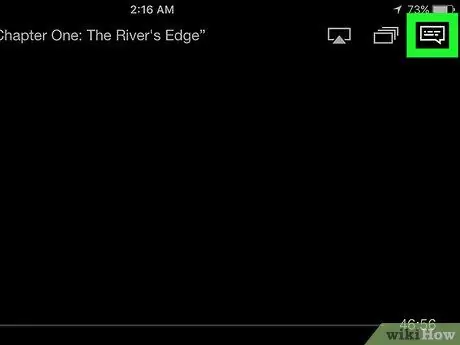
Hapi 4. Hyni në cilësimet e audios dhe të titrave në pajisjet e tjera
Shumica e tastierave, shtesave televizive dhe televizorëve inteligjentë nuk kanë qasje në të gjitha cilësimet e tyre. Duhet të jeni të kyçur në kompjuter. Përjashtimi vlen vetëm për cilësimet e audios dhe të titrave, të cilat zakonisht janë të disponueshme në njërën nga mënyrat e mëposhtme:
- Ndërsa videoja po luhet, shtypni Poshtë (për shumicën e llojeve të tastierës)
- Kur titulli i videos është zgjedhur, por nuk luhet, zgjidhni ikonën e Dialogut (e cila është një flluskë dialogu) ose opsionin "Audio dhe Titra" (për Wii, Google TV, Roku, shumicën e luajtësve Blu-ray dhe TV të zgjuar)
- Ndërsa video po luhet, zgjidhni ikonën e Dialogut (Wii U)
- Ndërsa video po luhet, shtypni dhe mbani butonin qendror në kontrolluesin tuaj (Apple TV)
Metoda 3 nga 3: Rregullimi i opsioneve të shijes
Hapi 1. Merrni dhe plotësoni anketën Preferencat e Shijes
Vizitoni netflix.com/TastePreferences dhe plotësoni sondazhin. Përgjigjet tuaja do të ndihmojnë Netflix të japë rekomandime më të sakta. Çdo përgjigje do të ruhet automatikisht kështu që nuk keni pse ta përfundoni me një lëvizje.
- Kërkoni fjalët "Zgjidhni një lloj kategorie" pranë këndit të sipërm të djathtë të ekranit. Klikoni në menunë zbritëse për të parë një listë të të gjitha kategorive në sondazh. Për të kursyer kohë, plotësoni vetëm kategoritë që janë më të rëndësishme për interesat tuaja.
- Ju gjithashtu mund t'i gjeni këto sondazhe duke vizituar faqen e Llogarisë suaj dhe duke zgjedhur Preferencat e Shijes.
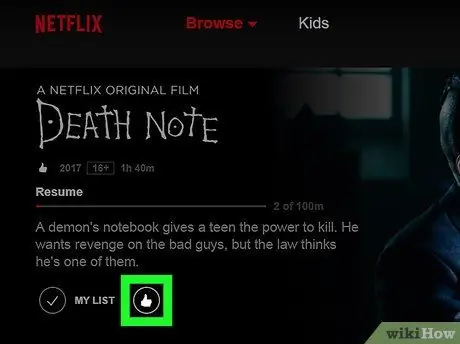
Hapi 2. Vlerësoni filmin
Vizitoni netflix.com/MoviewYouveSeen ose klikoni Vlerësimet në seksionin e opsioneve të llogarisë. Klikoni yllin për të vlerësuar filmin/episodin që keni parë, nga 1 në 5. Sa më shpesh të vlerësoni, aq më të sakta do të jenë rekomandimet e Netflix.
- Ju gjithashtu mund të kërkoni të gjithë filmat dhe të jepni një vlerësim nga faqja e përshkrimit. Bëni këtë për të gjithë filmat tuaj të preferuar, për të përmirësuar shumë saktësinë e rekomandimeve të Netflix.
- Klikoni opsionin "Nuk jam i interesuar" nën vlerësim nëse nuk doni që Netflix të sugjerojë një film për ju.
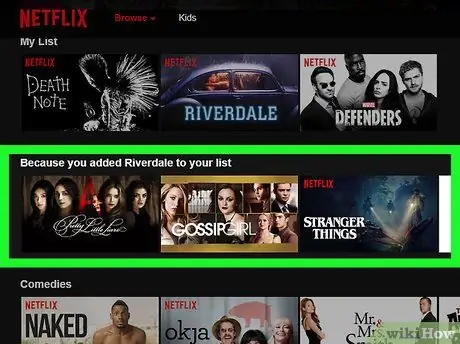
Hapi 3. Prisni që ndryshimet të hyjnë në fuqi
Netflix mund të marrë 24 orë për të azhurnuar rekomandimet e tij. Pasi të ndodhë kjo, rekomandimet tuaja për të gjitha pajisjet që përdorni për të hyrë në Netflix do të ndryshojnë.
Këshilla
- Menyja juaj e cilësimeve mund të duket ndryshe nëse shikoni Netflix nga një televizor. Nëse nuk mund të gjeni një opsion, provoni të regjistroheni nga kompjuteri juaj. Ndryshimet që bëni në një pajisje do të jenë të dukshme në pajisjet e tjera brenda 24 orëve.
- Për të shfletuar të gjithë përmbajtjen e titruar në gjuhën tuaj të dëshiruar, vizitoni netflix.com/browse/subtitles.






